Puede configurar un protector de pantalla en Windows 11 como en versiones anteriores de Windows.
Los protectores de pantalla todavía tienen mucha utilidad en la actualidad. Mientras que en el pasado los protectores de pantalla se usaban principalmente para evitar que la pantalla se quemara, hoy en día los protectores de pantalla se usan más para personalizar la computadora. El desgaste de la pantalla ya no es directamente relevante en las modernas pantallas LCD y LED de hoy en día, aunque todavía ocurre.
Hay muchos más beneficios al configurar un protector de pantalla. Por ejemplo, los protectores de pantalla pueden ayudar a ahorrar energía si configura el protector de pantalla para que apague la computadora después de un período de tiempo. desactiva cierta inactividad.
La protección de pantalla también puede ayudar al brindar privacidad. Es posible establecer una contraseña después de activar el protector de pantalla. Esto te impide acceso no autorizado a su computadora.
La mayoría de la gente usa protectores de pantalla para personalizar su computadora. Esto lo puede hacer un gran reloj o por antecedentes personales establecer imágenes. Esto hace que el protector de pantalla sea suyo.
Configurar el protector de pantalla en Windows 11
Para comenzar, abra la configuración. En la configuración, haga clic en "configuración personal". En la configuración personal, haga clic en “pantalla de bloqueo”.
Luego haga clic en "protector de pantalla" en la parte inferior de la configuración relacionada.
Ahora puede optar por configurar un protector de pantalla. Puede elegir entre los siguientes tipos de protectores de pantalla:
- (No)
- Burbujas
- fotos
- Vacio
- Cintas
- Misticismo
Casi todos los tipos de protectores de pantalla tienen su propio efecto. Luego puede personalizar estos efectos haciendo clic en el botón "Configuración".
Para activar un protector de pantalla después de que haya transcurrido un cierto período de tiempo, cambie el cuadro "Esperar" al tiempo deseado. Este es el momento en que la computadora está inactiva. El protector de pantalla sólo se activará una vez transcurrido este tiempo.
Una vez que haya ajustado todas las configuraciones del protector de pantalla a su gusto, haga clic en el botón "vista previa" para mostrar el protector de pantalla.
Sigue leyendo
- Habilite o deshabilite la hibernación en Windows 11.
- 10 consejos de PC para computadoras con Windows 11.
Espero haberte informado con esto. ¡Gracias por leer!

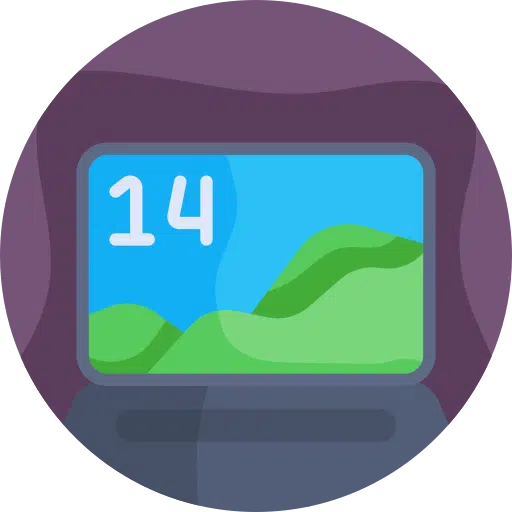
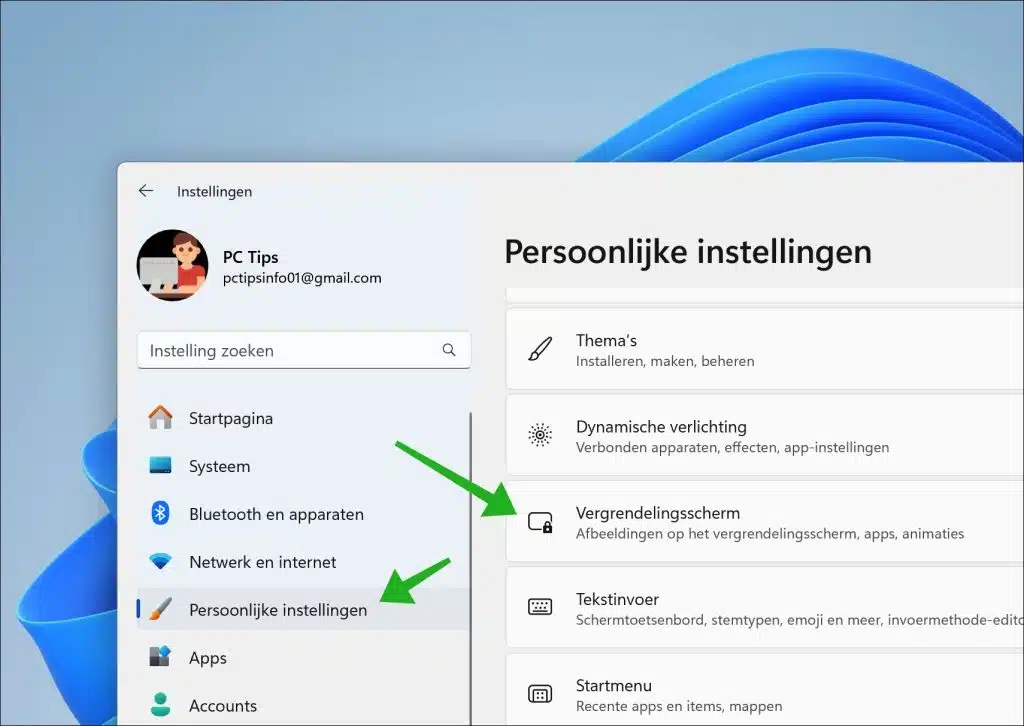
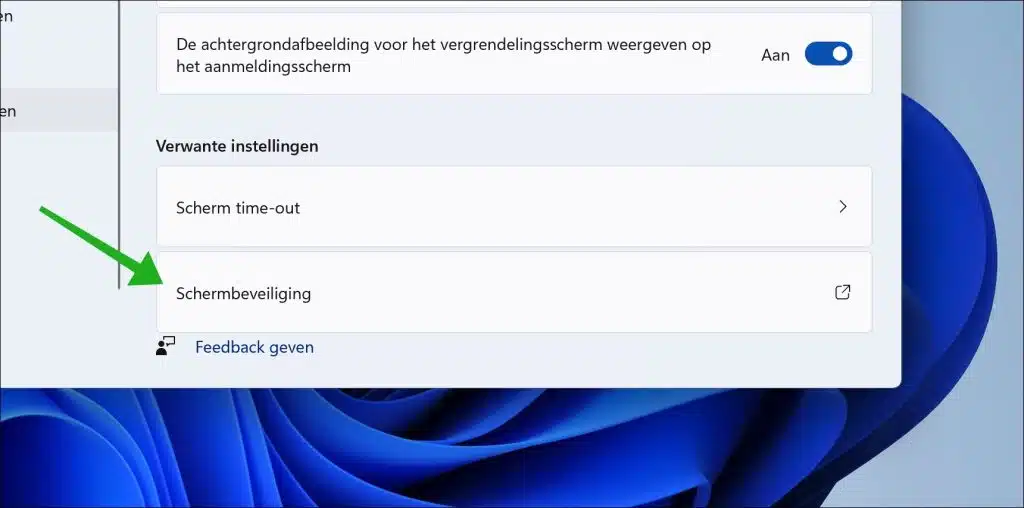
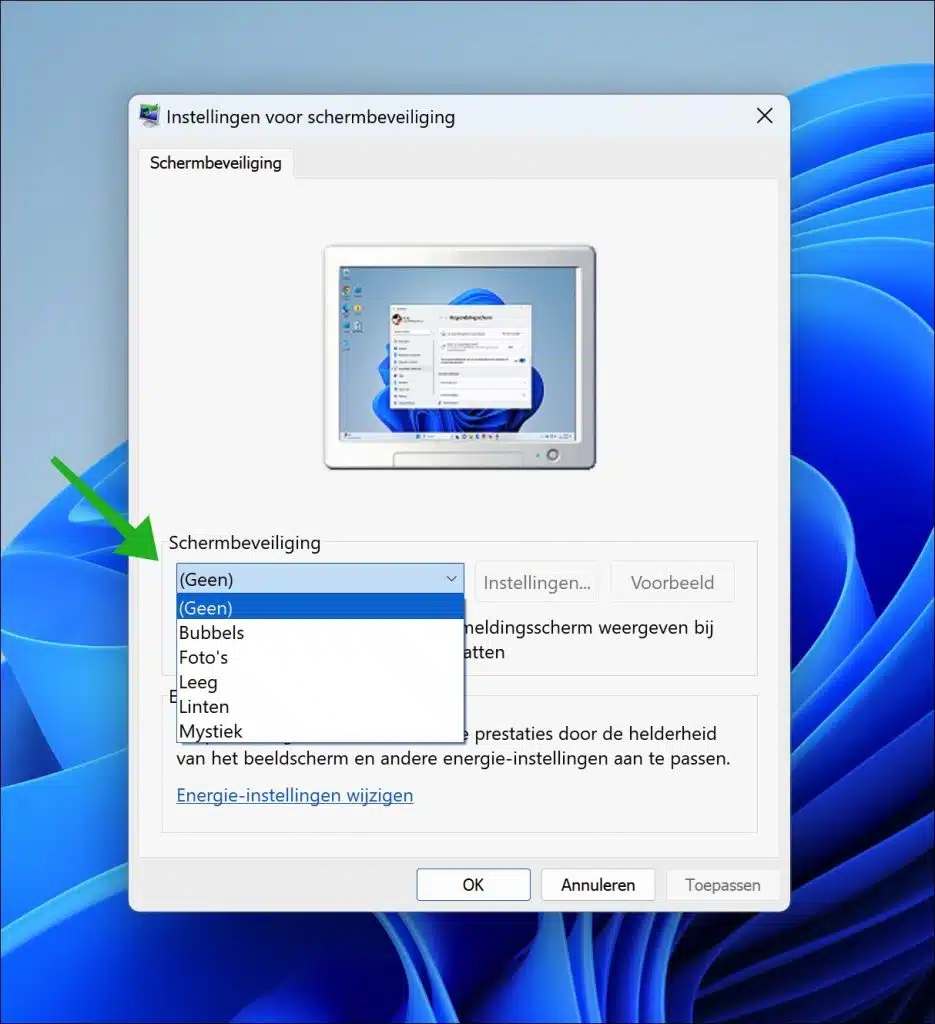
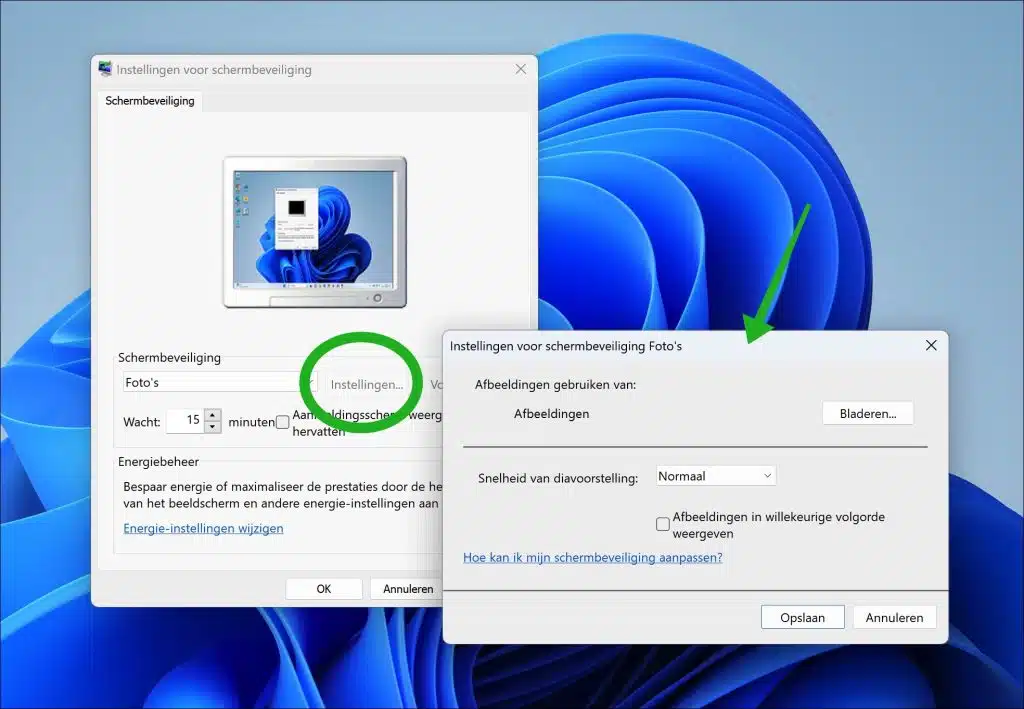
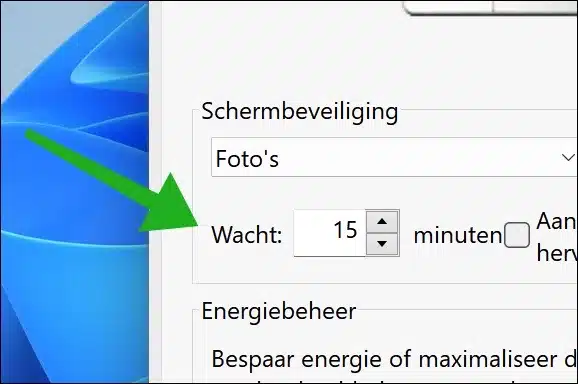
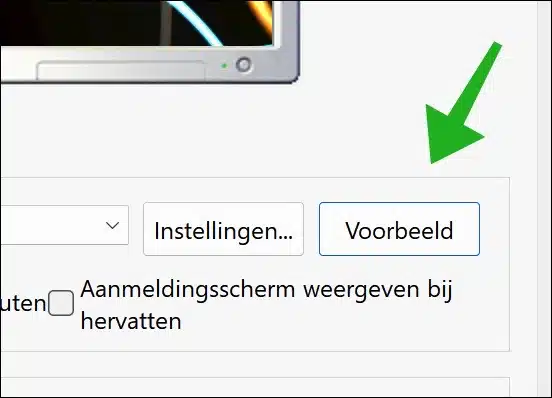
Hace poco compré una miniPC con Windows 11. El programa para buscar dispositivos Bluetooth no puede encontrar todo tipo de dispositivos. Mis otras PC/teléfonos inteligentes y tabletas no pueden ver estos dispositivos. ¿Dónde está el error?
Hola, puedes probar los siguientes pasos para solucionar el problema:
https://www.pc-tips.info/tips/windows-tips/bluetooth-werkt-niet-in-windows-11/
Buena suerte!